Di dalam dota 2 terdapat fitur yang bernama chat wheel. Fungsinya adalah melakukan chat namun seperti tombol pintas. Biasanya digunakan untuk meminta pertolongan dan memberikan laporan kepada anggota tim yang lain.
Dalam meminta pertolongan dan melakukan report, tentunya harus dilakukan dalam waktu yang cepat, tidak mungkin harus menulis di keyboard. Cukup menekan satu tombol, maka sudah bisa meminta pertolongan dll. Di tutorial kali ini akan membahas cara mengubah isi dari chat wheel tersebut, sehingga bisa kamu gunakan sesuai kebutuhan.
Video Tutorial
Tutorial
1. Buka dota 2 kamu dari Steam.
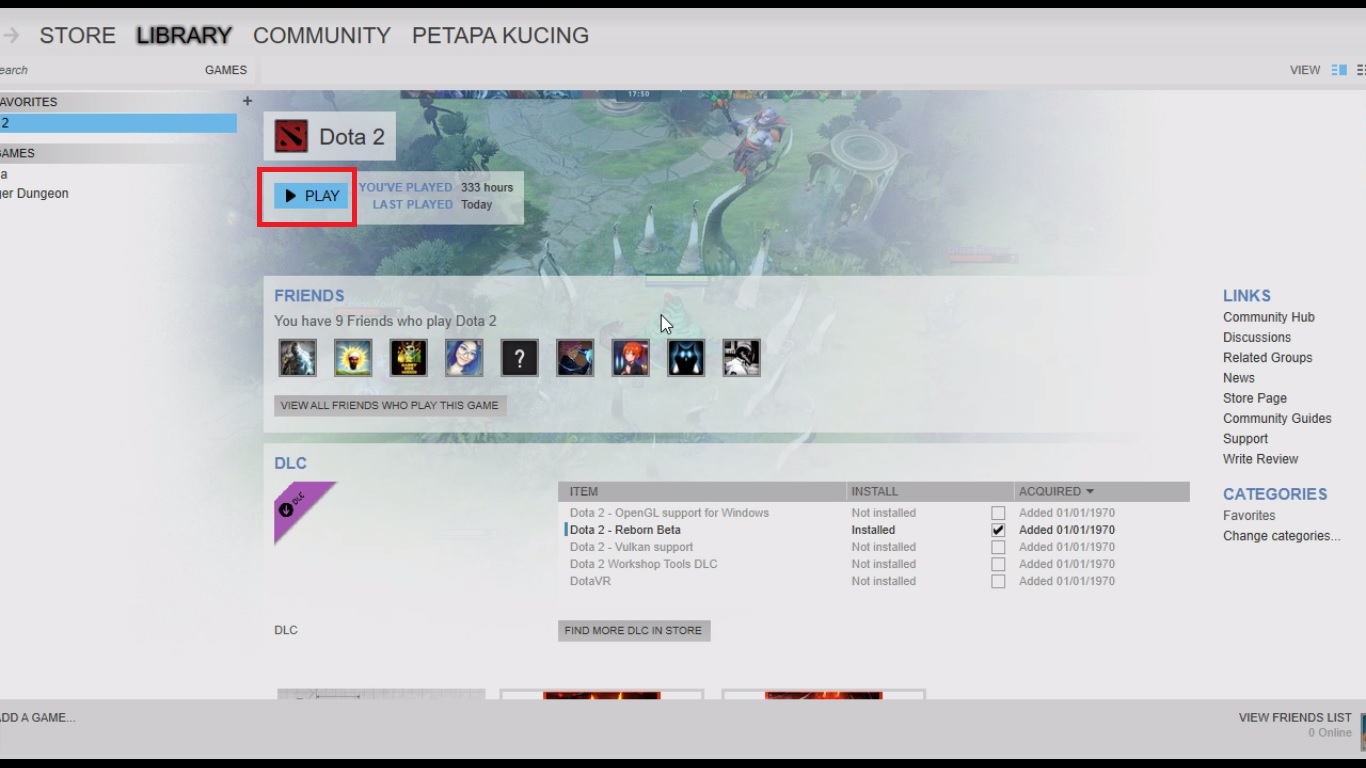
2. Saat sudah masuk ke halaman awal Dota, klik gambar gear dipojok kiri atas. Itu merupakan tombol untuk pengaturan.
3. Akan muncuk jendela baru pengaturan. Klik gambar roda dibagian bawah jendela pengaturan (custome chat wheel).
4. Di sini akan ditampilkan isi dari chat wheel yang bisa kamu gunakan saat pertandingan. Gambar dibawah ini menampilkan default dari chat wheel. Untuk mengganti isinya, pilih salah satu yang akan diganti.
5. Maka chat yang kamu pilih dan kotak disebelah kanan akan menjadi biru. Didalam kotak tersebut kamu bisa memilih chat untuk menggantikan chat sebelumnya. Pilih salah satu chat yang kamu butuhkan.
6. Jika sudah selesai. Klik tombol return to hotkeys.
7. Ada satu fitur lagi bernama phrases. Fungsinya sama seperti chat wheels, namun perbedaannya terdapat pada cara penggunaannya. Untuk menggunakan chat wheel kamu harus menekan hotkeys chat wheel dan mengarahkan kursor kearah chat yang diinginkan. Sedangkan phrases cukup menekan satu tombol dan chat akan langsung keluar
8. Pilih salah satu chat yang akan kamu atur hotkeynya.
9. Saat kotak sudah berubah menjadi biru, tekan tombol di keyboard yang akan kamu gunakan sebagai hotkey dari chat yang kamu pilih sebelumnya.
10. Jika sudah selesai, klik tombol return to hotkeys.
Selesai. Dengan cara ini kamu akan lebih cepat chat memberikan instruksi atau bantuan tanpa perlu mengetik secara manual.